Здесь приведены примеры настройки стилей для нескольких элементов.
Желтые дороги с зелеными контурами
Настроим дороги так, чтобы базовым стилем для них была бледно-желтая заливка и темно-зеленые контуры.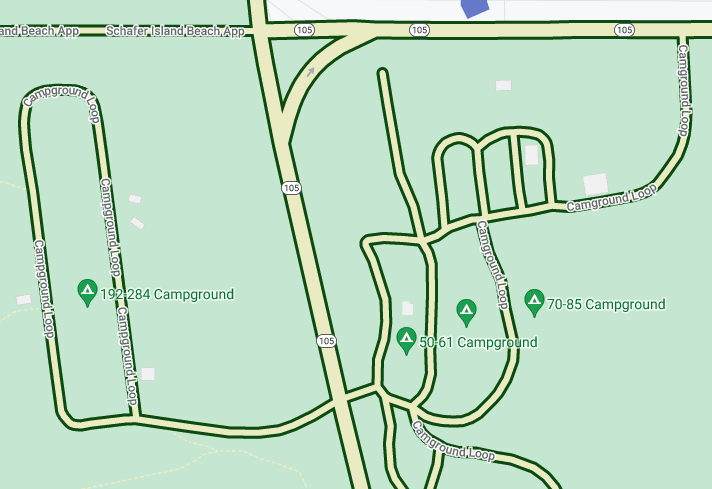
В разделе Map Features (Объекты на карте) выберите Road network (Дорожная сеть).
На панели Road Network (Дорожная сеть) в разделе Polyline (Ломаная линия) нажмите на поле Fill color (Цвет заливки).
Выберите светло-желтый цвет, например, с шестнадцатеричным кодом #eeeec8.
Нажмите на поле Stroke color (Цвет штриха) и выберите темно-зеленый цвет, например с шестнадцатеричным кодом #155304.
В поле Stroke weight (Толщина штриха) выберите 3 пикселя.
Если увеличивать или уменьшать масштаб, дороги с этим стилем будут появляться или исчезать на карте. Когда изображения дорог становятся слишком маленькими для отображения контура, они показываются одним желтым цветом.
Разные цвета воды на разных уровнях масштабирования
Некоторые типы стилей видны только на определенных уровнях масштабирования. Это касается, например, 3D-зданий и объектов инфраструктуры. Добавим стиль, чтобы вода показывалась темно-синим цветом при максимальном уменьшении масштаба (уровень 0), ярко-синим цветом при увеличении до уровня области или региона (уровень масштабирования 6 на ноутбуке) и светло-синим цветом с темно-синим контуром при увеличении до максимального уровня масштабирования (19).
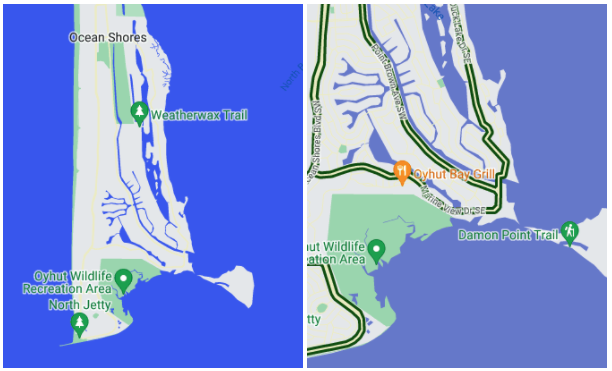
В поле Map Features (Объекты карты) выберите Water (Вода).
На панели Water (Вода) в разделе Polyline (Ломаная линия) нажмите поле Fill color (Цвет заливки) и выберите темно-синий цвет.
Нажмите на ромб масштабирования справа от поля Fill color (Цвет заливки), чтобы открыть панель настройки стилей на уровне масштабирования.
Выберите уровень масштабирования 6, затем выберите синий цвет среднего тона.
Выберите уровень масштабирования 19 и измените цвет на светло-синий.
Обратите внимание, что даже если вы настроите цвет штриха, ручьи и маленькие реки будут отображаться только основным цветом даже на максимальном уровне масштабирования. Разница между контуром и заливкой становится видимой для больших водохранилищ, озер и крупных водных объектов.
